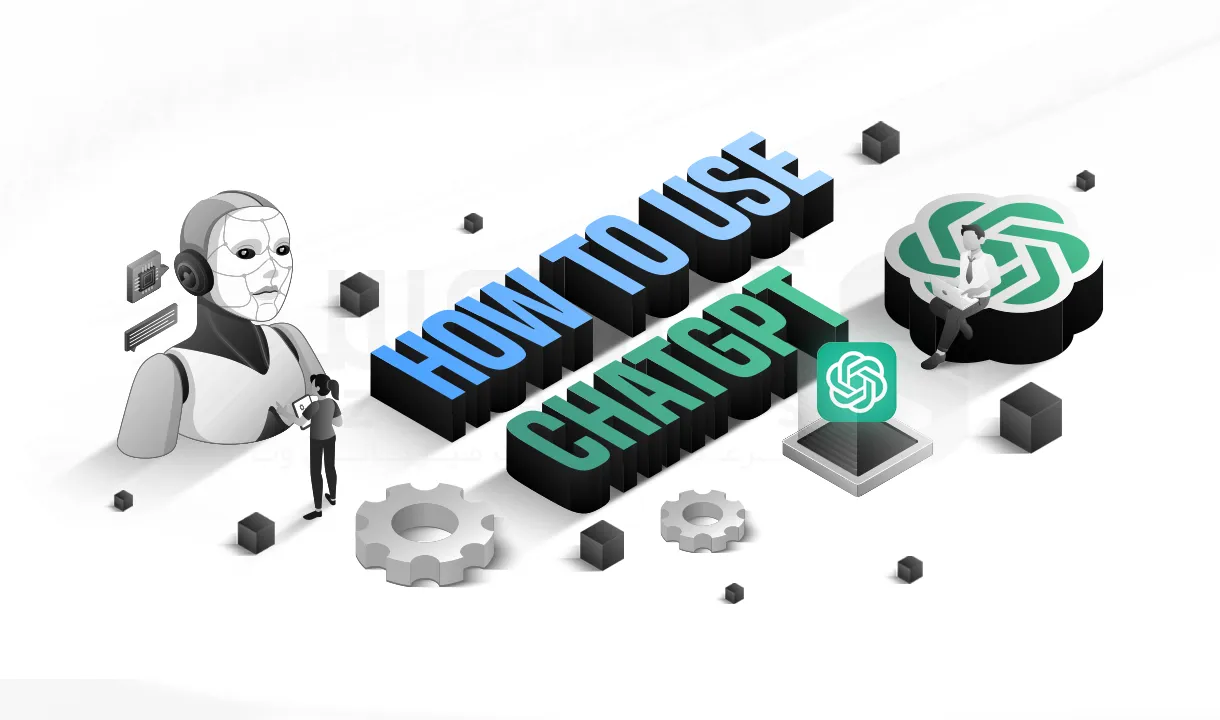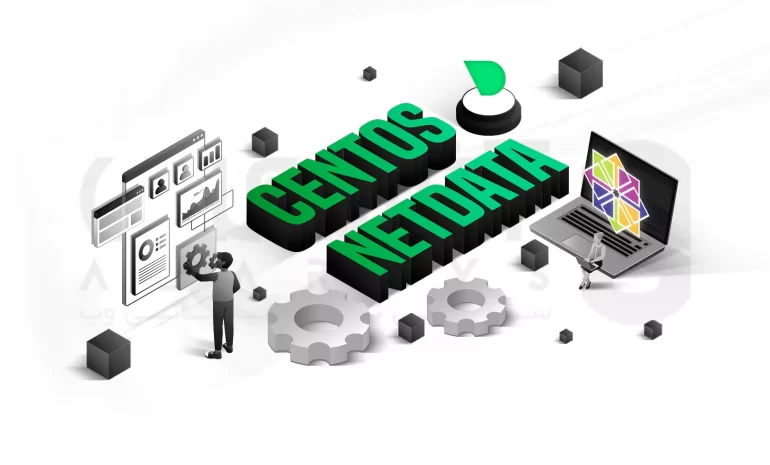
 مدت زمان مطالعه : 0 دقیقه
مدت زمان مطالعه : 0 دقیقه ۰ کامنت
۰ کامنتدر ادامه آموزش های آذرسیس، Netdata که یک ابزار مانیتورینگ عملکرد سیستم های لینوکس می باشد را معرفی کرده و نحوه نصب Netdata بر روی CentOS را به صورت مرحله ای آموزش خواهیم داد.
این ابزار متن باز به زبان برنامه نویسی C نوشته شده است که امکان مدیریت و نظارت بر یک سری از اجزای سیستم مانند رم، CPU، ترافیک شبکه و غیره را برای کاربران فراهم می کند.
Netdata، یک ابزار سریع و کاربردی است که می تواند میزان مصرف CPU، رم، حافظه و غیره را به حداقل برساند. قابل توجه است که Netdata می تواند بر روی اکثر سیستم عامل های لینوکس اجرا شود.
بررسی نحوه نصب Netdata بر روی CentOS
بررسی و مانیتورینگ لحظه ای یک سرور برای مدیران وبسایت از اهمیت بالایی بر خوردار می باشد. اما چک کردن میزان مصرف رم و CPU، حافظه دیسک، پهنای باند و غیره به صورت لحظه ای در یک سرور کار آسانی نمی باشد.
از این جهت، نرم افزار های زیادی به منظور نمایش میزان مصرفی این موارد در طی 24 ساعت و به صورت لحظه ای ابداع شده اند که اکنون نیز در زمینه مانیتورینگ مورد استفاده قرار می گیرند. یکی از همین نرم افزار های اشاره شده، Netdata است که در این مورد توانسته است برای مدیران وبسایت بسیار کاربردی واقع شود.
در ادامه، با مراحل نصب این ابزار سریع و کارآمد بر روی توزیع CentOS آشنا خواهیم شد. خوشحال می شویم که تا پایان این مقاله ما را همراهی کنید.
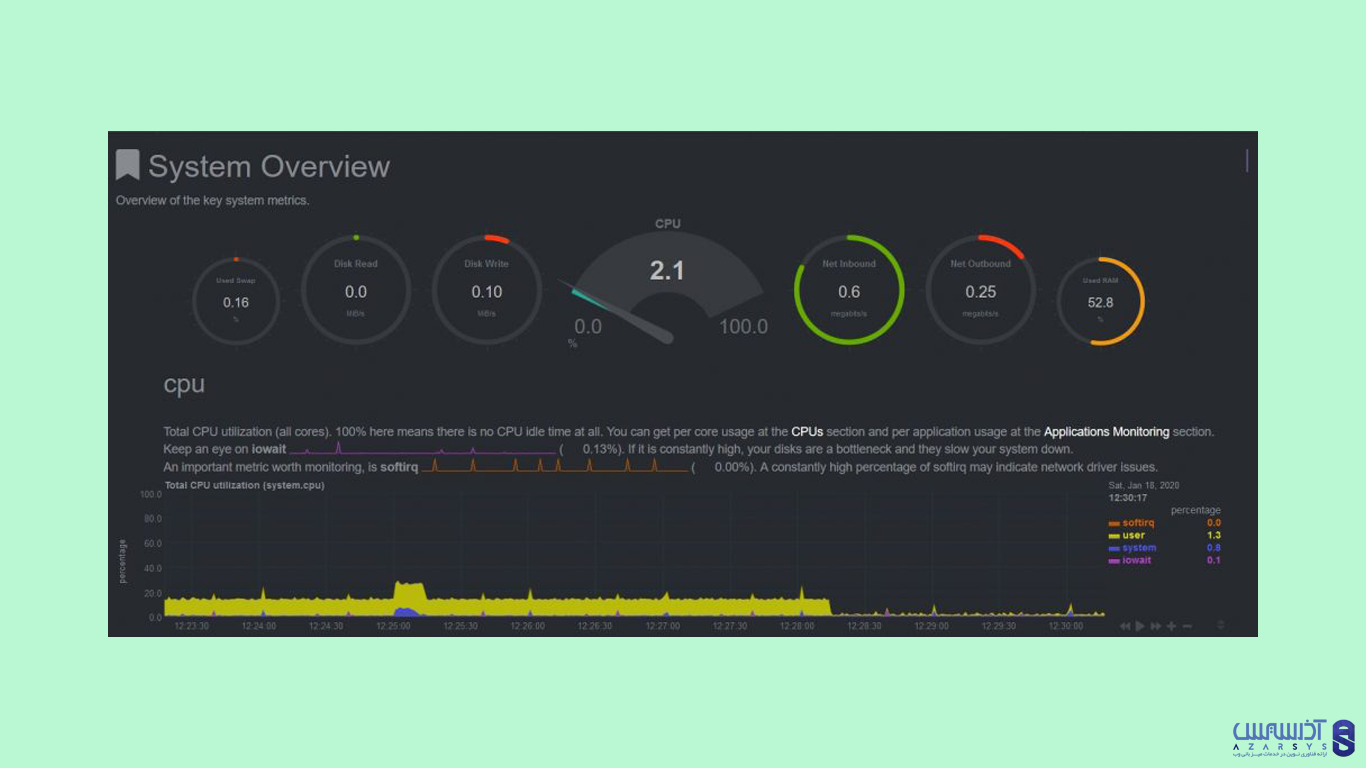
مراحل نصب Netdata بر روی CentOS
قبل از شروع مراحل نصب NETDATA بر روی CentOS، از بروز بودن بسته های موجود در سیستم مطمئن باشید. بری انجام این کار دستور زیر را اجرا کنید:
sudo yum update -y
همچنین، برای نصب چند وابستگی مورد نیاز دستور زیر را نیز اجرا کنید:
sudo yum install autoconf automake curl gcc git libmnl-devel libuuid-devel openssl-devel libuv-devel lz4-devel Judy-devel make nc pkgconfig python zlib-develnn -y 7
حال دستور زیر را جهت نصب بسته Netdata از Git کمک بگیرید:
sudo git clone https://github.com/netdata/netdata.git --depth=100
Netdata را با استفاده از اسکریپت رسمی آن نصب کنید:
sudo ./netdata-installer.sh
برای ادامه فرآیند نصب، کلید Enter را بزنید.
در این قسمت، نیاز است که سرویس Netdata را Start و Enable کنیم. با انجام این کار تغییرات اعمال خواهد شد.
sudo systemctl start netdata
sudo systemctl enable netdata
sudo systemctl status netdata
تغییر قوانین فایروال
در این مرحله نیاز است که با استفاده از دستور زیر به پورت 19999/tcp اجازه دسترسی از راه دور به Netdata بدهید:
firewall-cmd --permanent --zone=public --add-port=19999/tcp
firewall-cmd –reload
رابط کاربری Netdata
مرورگر مورد نظر خود را باز کرده و آدرس URL زیر را تایپ کنید:
http://localhost:19999
http://IP-Address:19999
پیکربندی Netdata بر روی CentOS
برای پیکربندی این نرم افزار بر روی توزیع CentOS دستور زیر را اجرا کنید:
sudo yum install psmisc
sudo killall netdata
sudo cp ~/netdata/system/netdata.service /etc/systemd/system/
sudo systemctl daemon-reload
sudo systemctl start netdata.service
sudo systemctl enable netdata.service
آذرسیس ارائه دهنده با کیفیت ترین سرور مجازی و سرور اختصاصی از 60 لوکیشن مختلف در دنیا و در یک بستر امن و قابل اعتماد می باشد که علاوه بر برخورداری از قیمت مقرون به صرفه خدمات کانفیگ آنها نیز برای شما رایگان انجام خواهد شد. جهت خرید به وبسایت آذرسیس مراجعه کنید.
سخن آخر
با کمک این ابزار می توانید در مدت زمان کوتاهی درک عمیقی از مشکلات موجود در سیستم مانند کاهش سرعت و غیره داشته باشید. Netdata حجم کمی از سیستم شما را اشغال کرده و می تواند با استفاده از آن پایگاه داده سیستم خود مطمئن شوید.
امیدواریم با خواندن این آموزش پاسخ سوالات خود را پیدا کرده و از خواندن آن لذت ببرید. ممنونیم که همراه ما بودید. جهت مشاهده وبلاگ های بیشتر به وبسایت آذرسیس مراجعه کنید.
کاربرد ابزار Netdata چیست؟
این ابزار با مانیتورینگ سرور می تواند میزان مصرف CPU، رم، حافظه و غیره را به حداقل برساند. مدیران وبسایت با استفاده Netdata فعالیت های سرور را طی 24 ساعت و به صورت لحظه ای ثبت می کند.